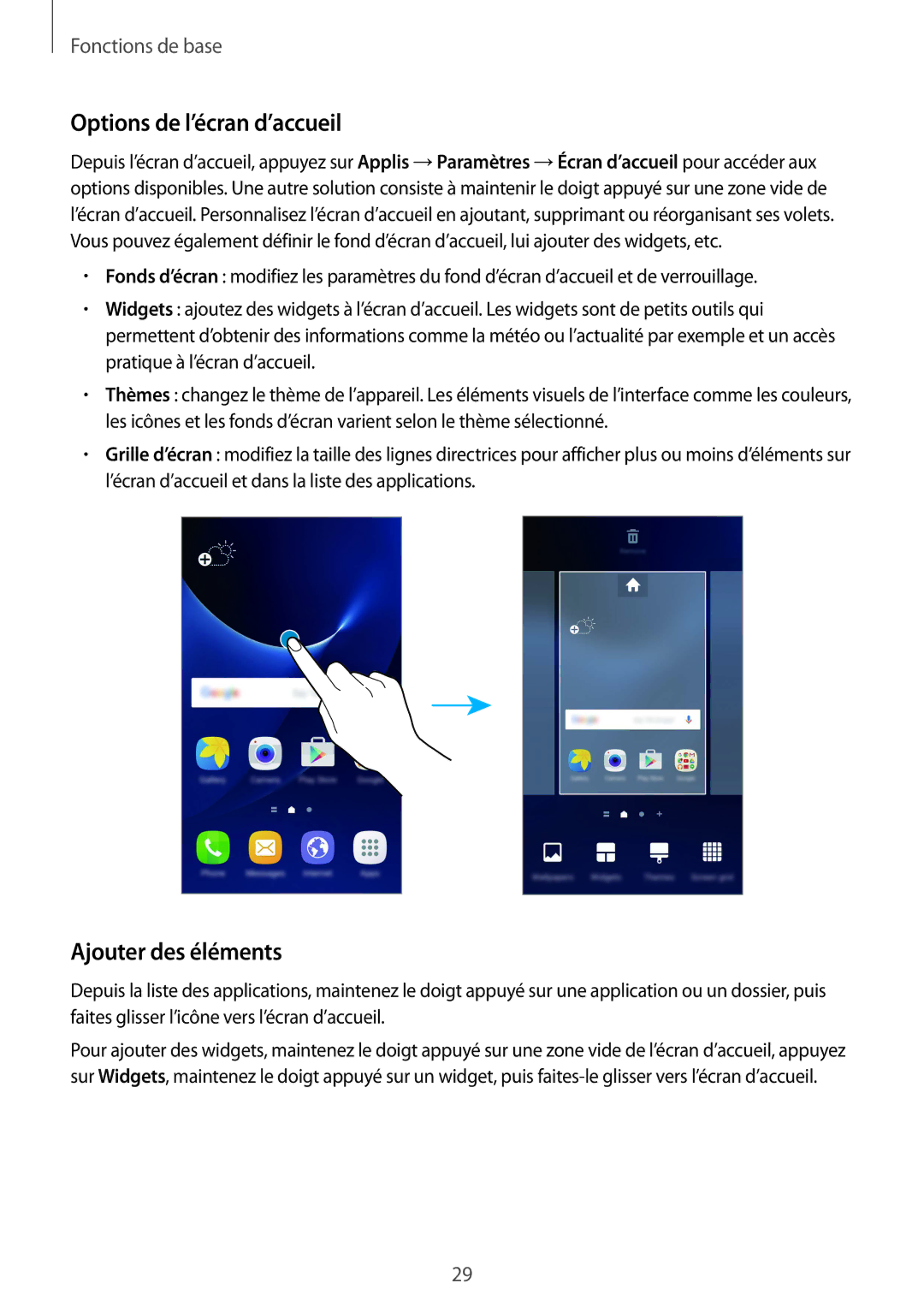Fonctions de base
Options de l’écran d’accueil
Depuis l’écran d’accueil, appuyez sur Applis → Paramètres → Écran d’accueil pour accéder aux options disponibles. Une autre solution consiste à maintenir le doigt appuyé sur une zone vide de l’écran d’accueil. Personnalisez l’écran d’accueil en ajoutant, supprimant ou réorganisant ses volets. Vous pouvez également définir le fond d’écran d’accueil, lui ajouter des widgets, etc.
•Fonds d’écran : modifiez les paramètres du fond d’écran d’accueil et de verrouillage.
•Widgets : ajoutez des widgets à l’écran d’accueil. Les widgets sont de petits outils qui permettent d’obtenir des informations comme la météo ou l’actualité par exemple et un accès pratique à l’écran d’accueil.
•Thèmes : changez le thème de l’appareil. Les éléments visuels de l’interface comme les couleurs, les icônes et les fonds d’écran varient selon le thème sélectionné.
•Grille d’écran : modifiez la taille des lignes directrices pour afficher plus ou moins d’éléments sur l’écran d’accueil et dans la liste des applications.
Ajouter des éléments
Depuis la liste des applications, maintenez le doigt appuyé sur une application ou un dossier, puis faites glisser l’icône vers l’écran d’accueil.
Pour ajouter des widgets, maintenez le doigt appuyé sur une zone vide de l’écran d’accueil, appuyez sur Widgets, maintenez le doigt appuyé sur un widget, puis
29